
Étape 1: Dispositif de connexion
Nous divisons ce matériau en étapes afin que les utilisateurs novices soient plus faciles à naviguer dans toutes les actions à effectuer. Au début, il vaut la peine de connecter l'imprimante à l'ordinateur. Depuis lors, le type de connexion le plus populaire est câblé, nous l'analyserons dans un exemple général.
- Allumez l'ordinateur et attendez le démarrage du système d'exploitation. Posez le câble d'alimentation dans la boîte avec l'imprimante, connectez-vous un côté à l'appareil lui-même et insérez la seconde dans la prise.
- Dans le même ensemble, le format USB-B est le plus souvent situé, dont l'image que vous voyez dans l'image suivante. Il doit être connecté à l'imprimante, trouver le connecteur correspondant par derrière ou sur le côté.
- Le deuxième côté d'un tel câble comporte une sortie USB normale, qui est insérée dans le port libre de l'ordinateur ou de l'ordinateur portable.
- Dans le cas des ordinateurs stationnaires, il est préférable d'utiliser le connecteur USB situé sur la carte mère et non le panneau avant, car il affecte parfois la transmission du signal de l'appareil.


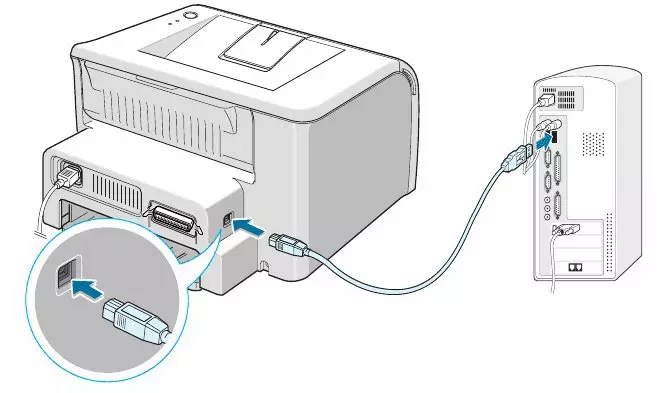
Dès que cette procédure est terminée, activez l'imprimante en appuyant sur le bouton spécifiquement attribué pour cela. Attendez que l'appareil soit affiché dans le système d'exploitation et passez à l'étape suivante.
Étape 2: Installez le pilote
Il existe différentes méthodes d'installation du pilote pour l'imprimante dans Windows 7. Souvent, vous devez utiliser le site officiel du fabricant, qui est inclus dans le disque ou le logiciel tiers. Cependant, parfois, vous pouvez faire les outils intégrés du système d'exploitation, que nous examinerons plus loin.
- Ouvrez le menu Démarrer et accédez à la section "Périphériques et imprimantes".
- Sur le panneau supérieur, cliquez sur le bouton "Configuration de l'imprimante".
- Dans une nouvelle fenêtre, sélectionnez le type de connexion de périphérique. Le plus souvent, nous parlons d'une imprimante USB, spécifiez donc l'option "Ajouter une imprimante locale".
- Utilisez un port existant pour vous connecter sans changer ce paramètre.
- Maintenant, il devrait être directement installé par les pilotes. Si la liste des périphériques n'est pas reçue ou s'il n'y a pas de modèle nécessaire, cliquez sur "Update Windows".
- De plus, nous notons que vous pouvez plutôt cliquer sur "Installer à partir du disque", insérer un CD de société et installer le logiciel à partir de celui-ci, par exemple, lorsqu'il n'y a pas de connexion Internet ni Windows ne peut pas détecter le pilote.
- Si vous avez sélectionné la méthode intégrée, dans la liste des fabricants et des modèles, trouvez-le.
- Il reste seulement de spécifier le nom avec lequel l'équipement sera affiché dans le système d'exploitation.
- Attendez-vous à la fin du processus d'installation de l'imprimante, qui se produit en parallèle avec l'addition du pilote.
- Exécutez la page de test Imprimer pour vous assurer que l'appareil est correct.


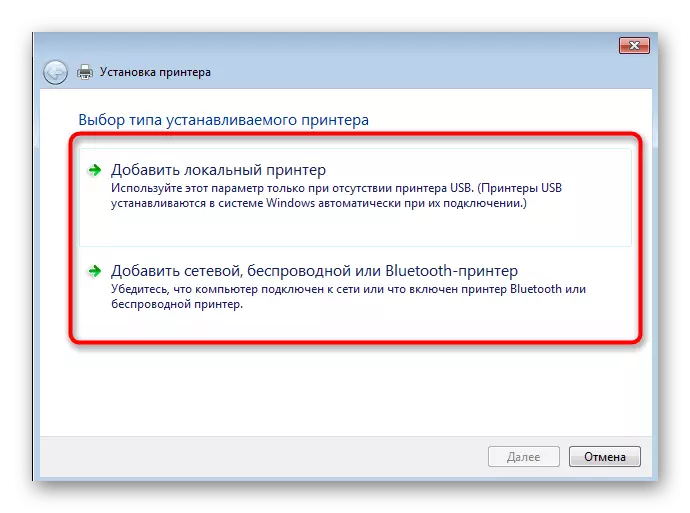

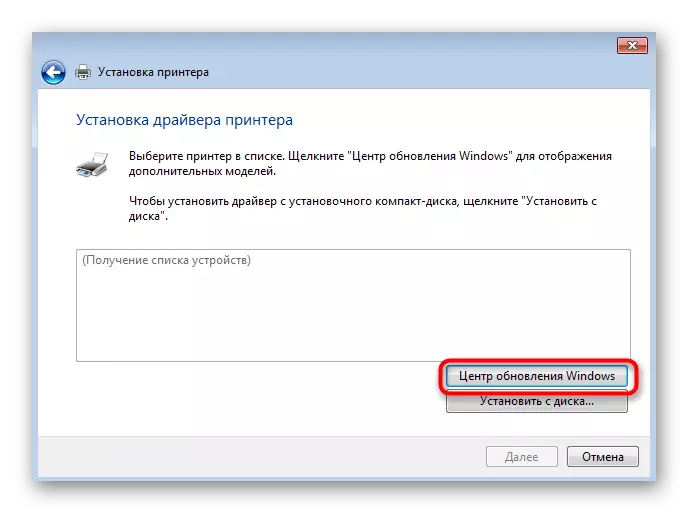
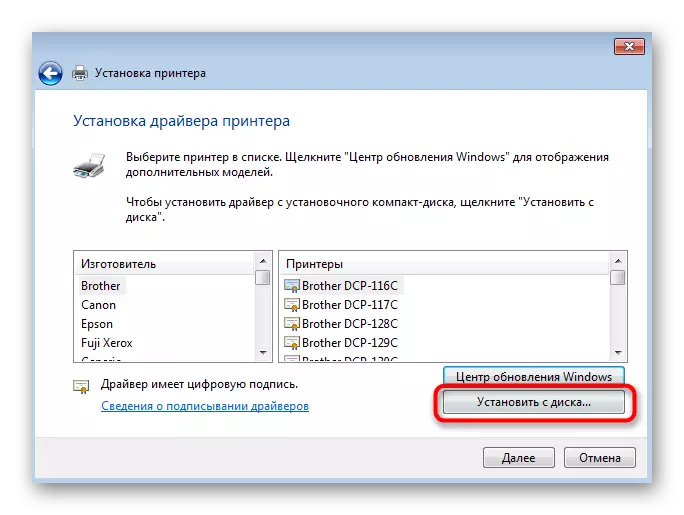


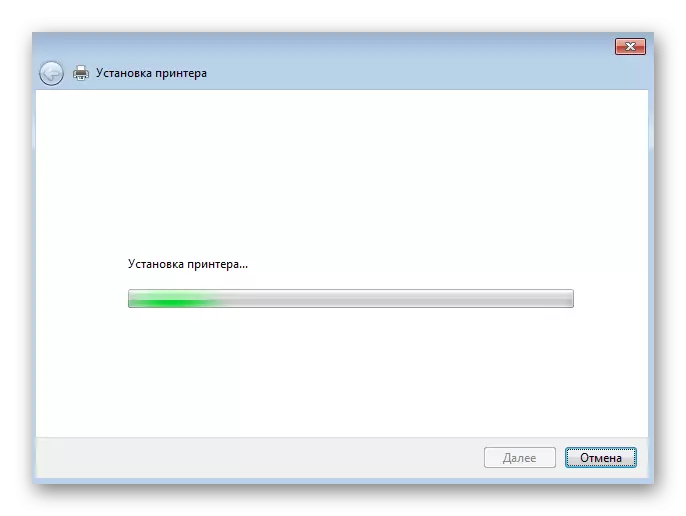

Si l'option considérée ne convient pas, utilisez la recherche sur notre site en entrant le nom de votre modèle d'imprimante. Très probablement, vous trouverez l'instruction déployée dans laquelle vous pouvez vous familiariser avec toutes les méthodes disponibles d'installation des pilotes et choisissez le approprié.
Étape 3: Fourniture d'accès partagé
Séparer Attention mérite la mise en place de l'accès général de l'imprimante, car il peut être nécessaire d'utiliser les utilisateurs ayant un réseau local qui connecte plusieurs ordinateurs. L'activation de l'accès partagé vous permettra d'imprimer à distance sans dispositif de reconnexion constant. En savoir plus sur la procédure de configuration dans un matériau distinct sur notre site Web par référence ci-dessous.
En savoir plus: Connexion et configuration d'une imprimante pour un réseau local
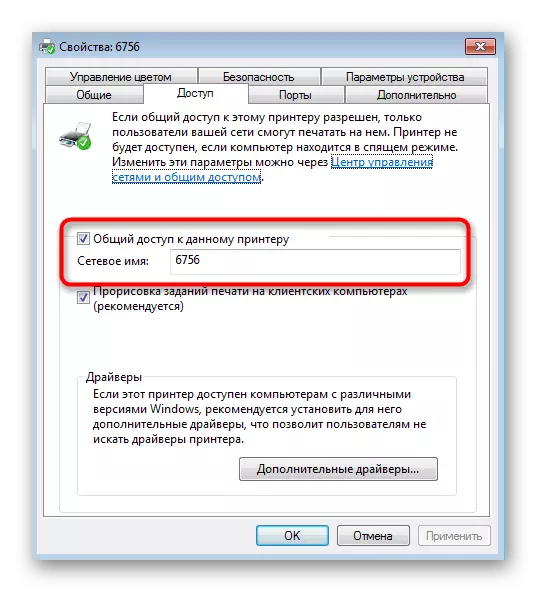
Une fois que le partage sera organisé, chaque ordinateur inclus dans le réseau local sera nécessaire pour l'ajouter en tant que réseau. Lisez-y dans la prochaine instruction d'un autre notre auteur.
En savoir plus: Ajout d'une imprimante pour l'impression sur le réseau
Étape 4: Calibrage de l'imprimante
La dernière étape de l'installation consiste à calibrer l'appareil et n'est faite que dans les cas où certains problèmes sont apparus lors de l'impression d'une page d'essai, telle que des bandes ou tordues. L'étalonnage est un ensemble de procédures entièrement effectuées par programmatisme via le pilote d'imprimante. Il n'y a rien de compliqué dans ce domaine - il suffit de remplir sans succès chaque action.
En savoir plus: Calibrage approprié de l'imprimante

Interaction avec imprimante
Dès que la procédure sera terminée, vous pouvez commencer à travailler avec l'équipement d'impression. Peu d'utilisateurs éclairés seront extrêmement utiles pour se familiariser avec les instructions individuelles de notre site, qui sont consacrées à l'analyse de la performance de diverses tâches. En eux, vous apprendrez à configurer des documents d'un format différent pour une impression supplémentaire.
Voir également:
Imprimer des livres sur l'imprimante
Imprimer Photo 10 × 15 sur l'imprimante
Imprimer Photo 3 × 4 sur l'imprimante
Comment imprimer une page à partir d'Internet sur l'imprimante
Au fil du temps, il faudra prendre soin de la maintenance de l'imprimante, car la peinture a une propriété à mettre fin, parfois une couche est bouchée ou la tête d'impression sabots. Pour chacun de ces cas, nous avons également des lignes directrices qui seront utiles pour les débutants et ceux qui n'ont jamais rencontré la tâche de l'entretien de l'équipement d'impression.
Voir également:
Nettoyage approprié de l'imprimante
Comment insérer une cartouche dans l'imprimante
Résoudre des problèmes avec une imprimante de qualité d'impression après le ravitaillement en carburant
Nettoyage de la tête d'imprimante
Cartouche d'imprimante de nettoyage des imprimantes
